资讯专栏INFORMATION COLUMN

一 快速编排Docker-Compose 容器集群
1.1 认识Docker-Compose
Docker-Compose项目是一个开源项目,它属于Docker官方,能够快速编排对Docker容器集群。这个项目是用Python编写,调用Docker服务提供的API来对容器进行管理。
1.2 compose 部署
Docker Compose是一款的独立产品,自然也需要多带带安装
下载
curl -L https://github.com/docker/compose/releases/download/1.21.1/docker-compose-`uname -s`-`uname -m` -o /usr/local/bin/docker-compose mv docker-compose /usr/local/bin/ chmod +x /usr/local/bin/docker-compose docker-compose --version
下载完成后,给文件执行权限,查看版本号,此时就已经安装好了
1.3 YAML文件格式及编写注意事项
YAML 是一种标记语言,它具有很直观的展示数据序列化格式,可读性高,深受我们的喜欢。它与XML相比,语法更简单。
YAML 文件格式及编写注意事项
· 大小与敏感
· 层级关系可以通过缩进表示
· 缩进只能使用空格
· 注释要用#号
· 符号字符后缩进1个空格
配置常用字段图
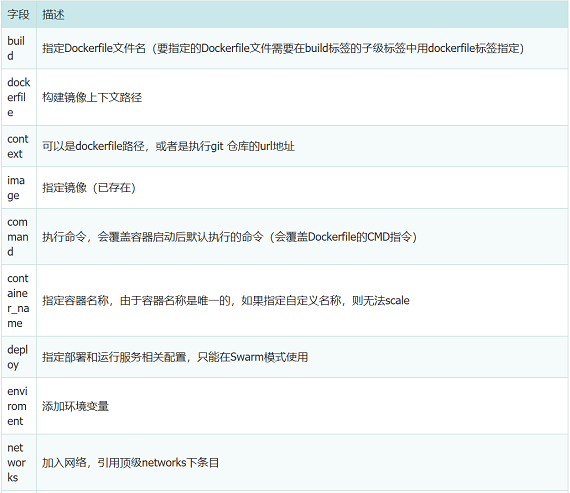
1.4 Docker compose 常用命令字段图
如图
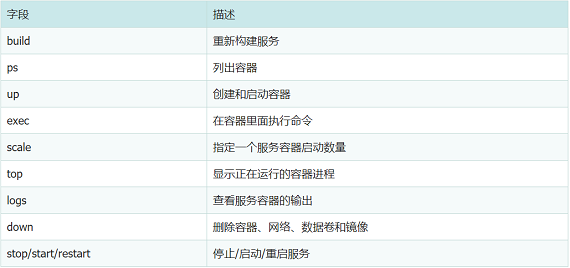
二 编写Docker Compose搭建lnmp论坛
2.1 进行准备工作
准备
vim /etc/sysctl.conf net.ipv4.ip_forward = 1 sysctl -p systemctl restart docker
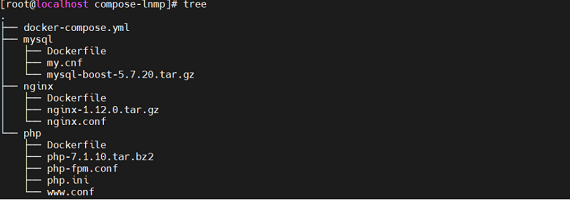
2.2 编写dockerfile文件
dockerfile
FROM centos:7 MAINTAINER this is nginx images<gb> RUN yum -y install pcre-devel zlib-devel gcc gcc-c++ make RUN useradd -M -s /sbin/nologin nginx ADD nginx-1.12.0.tar.gz /opt/ WORKDIR /opt/nginx-1.12.0/ RUN ./configure \ --prefix=/usr/local/nginx \ --user=nginx \ --group=nginx \ --with-http_stub_status_module && make -j4 && make install ENV PATH $PATH:/usr/local/nginx/sbin ADD nginx.conf /usr/local/nginx/conf/ RUN chmod 777 -R /usr/local/nginx/html/ EXPOSE 80 EXPOSE 443 CMD ["/usr/local/nginx/sbin/nginx", "-g", "daemon off;"]
配置nginx配置文件
#user nobody;
worker_processes 1;
#error_log logs/error.log;
#error_log logs/error.log notice;
#error_log logs/error.log info;
#pid logs/nginx.pid;
events {
worker_connections 1024;
}
http {
include mime.types;
default_type application/octet-stream;
#log_format main '$remote_addr - $remote_user [$time_local] "$request" '
# '$status $body_bytes_sent "$http_referer" '
# '"$http_user_agent" "$http_x_forwarded_for"';
#access_log logs/access.log main;
sendfile on;
#tcp_nopush on;
#keepalive_timeout 0;
keepalive_timeout 65;
#gzip on;
server {
listen 80;
server_name localhost;
charset utf-8;
#access_log logs/host.access.log main;
location / {
root html;
index index.html index.php;
}
#error_page 404 /404.html;
# redirect server error pages to the static page /50x.html
#
error_page 500 502 503 504 /50x.html;
location = /50x.html {
root html;
}
# proxy the PHP scripts to Apache listening on 127.0.0.1:80
#
#location ~ \.php$ {
# proxy_pass http://127.0.0.1;
#}
# pass the PHP scripts to FastCGI server listening on 127.0.0.1:9000
#
location ~ \.php$ {
root html;
fastcgi_pass 172.18.0.30:9000;
fastcgi_index index.php;
fastcgi_param SCRIPT_FILENAME /usr/local/nginx/html$fastcgi_script_name;
include fastcgi_params;
}
# deny access to .htaccess files, if Apache's document root
# concurs with nginx's one
#
#location ~ /\.ht {
# deny all;
#}
}
# another virtual host using mix of IP-, name-, and port-based
configuration
#
#server {
# listen 8000;
# listen somename:8080;
# server_name somename alias another.alias;
# location / {
# root html;
# index index.html index.htm;
# }
#}
# HTTPS server
#
#server {
# listen 443 ssl;
# server_name localhost;
# ssl_certificate cert.pem;
# ssl_certificate_key cert.key;
# ssl_session_cache shared:SSL:1m;
# ssl_session_timeout 5m;
# ssl_ciphers HIGH:!aNULL:!MD5;
# ssl_prefer_server_ciphers on;
# location / {
# root html;
# index index.html index.htm;
# }
#}
}三 配置mysql
3.1 载入配置文件
载入
vim my.cnf [client] port = 3306 socket=/usr/local/mysql/mysql.sock [mysqld] user = mysql basedir=/usr/local/mysql datadir=/usr/local/mysql/data port = 3306 character-set-server=utf8 pid-file = /usr/local/mysql/mysqld.pid socket=/usr/local/mysql/mysql.sock bind-address = 0.0.0.0 skip-name-resolve max_connections=2048 default-storage-engine=INNODB max_allowed_packet=16M server-id = 1 sql_mode=NO_ENGINE_SUBSTITUTION,STRICT_TRANS_TABLES,NO_AUTO_CREATE_USER,NO_AUTO_VALUE_ON_ZERO,NO_ZERO_IN_DATE,NO_ZERO_DATE,ERROR_FOR_DIVISION_BY_ZERO,PIPES_AS_CONCAT,ANSI_QUOTES
3.2 dockerfile文件编写
dockerfile
FROM centos:7 MAINTAINER this is mysql image <lnmp> RUN yum -y install gcc gcc-c++ ncurses ncurses-devel bison cmake make;useradd -M -s /sbin/nologin mysql ADD mysql-boost-5.7.20.tar.gz /usr/local/src/ WORKDIR /usr/local/src/mysql-5.7.20/ RUN cmake \ -DCMAKE_INSTALL_PREFIX=/usr/local/mysql \ -DMYSQL_UNIX_ADDR=/usr/local/mysql/mysql.sock \ -DSYSCONFDIR=/etc \ -DSYSTEMD_PID_DIR=/usr/local/mysql \ -DDEFAULT_CHARSET=utf8 \ -DDEFAULT_COLLATION=utf8_general_ci \ -DWITH_EXTRA_CHARSETS=all \ -DWITH_INNOBASE_STORAGE_ENGINE=1 \ -DWITH_ARCHIVE_STORAGE_ENGINE=1 \ -DWITH_BLACKHOLE_STORAGE_ENGINE=1 \ -DWITH_PERFSCHEMA_STORAGE_ENGINE=1 \ -DMYSQL_DATADIR=/usr/local/mysql/data \ -DWITH_BOOST=boost \ -DWITH_SYSTEMD=1;make -j 4;make install ADD my.cnf /etc/my.cnf EXPOSE 3306 RUN chown -R mysql:mysql /usr/local/mysql/;chown mysql:mysql /etc/my.cnf WORKDIR /usr/local/mysql/bin/ RUN ./mysqld \ --initialize-insecure \ --user=mysql \ --basedir=/usr/local/mysql \ --datadir=/usr/local/mysql/data;cp /usr/local/mysql/usr/lib/systemd/system/mysqld.service /usr/lib/systemd/system/;systemctl enable mysqld ENV PATH=/usr/local/mysql/bin:/usr/local/mysql/lib:$PATH VOLUME [ "/usr/local/mysql" ] CMD ["/usr/sbin/init"]
四 配置php
4.1 Dockerfile文件的编写
Dockerfile
FROM centos:7 MAINTAINER this is php image <lnmp> RUN yum install -y gd \ libjpeg libjpeg-devel \ libpng libpng-devel \ freetype freetype-devel \ libxml2 libxml2-devel \ zlib zlib-devel \ curl curl-devel \ openssl openssl-devel \ gcc gcc-c++ make pcre-devel;useradd -M -s /sbin/nologin nginx ADD php-7.1.10.tar.bz2 /usr/local/src/ WORKDIR /usr/local/src/php-7.1.10 RUN ./configure \ --prefix=/usr/local/php \ --with-mysql-sock=/usr/local/mysql/mysql.sock \ --with-mysqli \ --with-zlib \ --with-curl \ --with-gd \ --with-jpeg-dir \ --with-png-dir \ --with-freetype-dir \ --with-openssl \ --enable-fpm \ --enable-mbstring \ --enable-xml \ --enable-session \ --enable-ftp \ --enable-pdo \ --enable-tokenizer \ --enable-zip ; make -j 4 ; make install ENV PATH /usr/local/php/bin:/usr/local/php/sbin:$PATH ADD php.ini /usr/local/php/lib/ ADD php-fpm.conf /usr/local/php/etc/ RUN rm -rf /usr/local/php/etc/php-fpm.d/www.conf.default ADD www.conf /usr/local/php/etc/php-fpm.d/ EXPOSE 9000 CMD /usr/local/php/sbin/php-fpm -F
4.2 修改配置文件
修改
vim php-fpm.conf [global] pid = run/php-fpm.pid include=/usr/local/php/etc/php-fpm.d/*.conf vim php.ini [PHP] engine = On short_open_tag = Off precision = 14 output_buffering = 4096 zlib.output_compression = Off implicit_flush = Off unserialize_callback_func = serialize_precision = -1 disable_functions = disable_classes = zend.enable_gc = On expose_php = On max_execution_time = 30 max_input_time = 60 memory_limit = 128M error_reporting = E_ALL display_errors = On display_startup_errors = On log_errors = On log_errors_max_len = 1024 ignore_repeated_errors = Off ignore_repeated_source = Off report_memleaks = On track_errors = On html_errors = On variables_order = "GPCS" request_order = "GP" register_argc_argv = Off auto_globals_jit = On post_max_size = 8M auto_prepend_file = auto_append_file = default_mimetype = "text/html" default_charset = "UTF-8" doc_root = user_dir = enable_dl = Off file_uploads = On upload_max_filesize = 2M max_file_uploads = 20 allow_url_fopen = On allow_url_include = Off default_socket_timeout = 60 [CLI Server] cli_server.color = On [Date] date.timezone = Asia/Shanghai [filter] [iconv] [intl] [sqlite3] [Pcre] [Pdo] [Pdo_mysql] pdo_mysql.cache_size = 2000 pdo_mysql.default_socket= [Phar] [mail function] SMTP = localhost smtp_port = 25 mail.add_x_header = On [SQL] sql.safe_mode = Off [ODBC] odbc.allow_persistent = On odbc.check_persistent = On odbc.max_persistent = -1 odbc.max_links = -1 odbc.defaultlrl = 4096 odbc.defaultbinmode = 1 [Interbase] ibase.allow_persistent = 1 ibase.max_persistent = -1 ibase.max_links = -1 ibase.timestampformat = "%Y-%m-%d %H:%M:%S" ibase.dateformat = "%Y-%m-%d" ibase.timeformat = "%H:%M:%S" [MySQLi] mysqli.max_persistent = -1 mysqli.allow_persistent = On mysqli.max_links = -1 mysqli.cache_size = 2000 mysqli.default_port = 3306 mysqli.default_socket = /usr/local/mysql/mysql.sock mysqli.default_host = mysqli.default_user = mysqli.default_pw = mysqli.reconnect = Off [mysqlnd] mysqlnd.collect_statistics = On mysqlnd.collect_memory_statistics = On [OCI8] [PostgreSQL] pgsql.allow_persistent = On pgsql.auto_reset_persistent = Off pgsql.max_persistent = -1 pgsql.max_links = -1 pgsql.ignore_notice = 0 pgsql.log_notice = 0 [bcmath] bcmath.scale = 0 [browscap] [Session] session.save_handler = files session.use_strict_mode = 0 session.use_cookies = 1 session.use_only_cookies = 1 session.name = PHPSESSID session.auto_start = 0 session.cookie_lifetime = 0 session.cookie_path = / session.cookie_domain = session.cookie_httponly = session.serialize_handler = php session.gc_probability = 1 session.gc_divisor = 1000 session.gc_maxlifetime = 1440 session.referer_check = session.cache_limiter = nocache session.cache_expire = 180 session.use_trans_sid = 0 session.sid_length = 26 session.trans_sid_tags = "a=href,area=href,frame=src,form=" session.sid_bits_per_character = 5 [Assertion] zend.assertions = 1 [COM] [mbstring] [gd] [exif] [Tidy] tidy.clean_output = Off [soap] soap.wsdl_cache_enabled=1 soap.wsdl_cache_dir="/tmp" soap.wsdl_cache_ttl=86400 soap.wsdl_cache_limit = 5 [sysvshm] [ldap] ldap.max_links = -1 [mcrypt] [dba] [opcache] [curl] [openssl] vim php-fpm.conf [global] pid = run/php-fpm.pid include=/usr/local/php/etc/php-fpm.d/*.conf 折叠 vim www.conf [www] user = nginx group = nginx listen = 172.18.0.30:9000 pm = dynamic pm.max_children = 5 pm.start_servers = 2 pm.min_spare_servers = 1 pm.max_spare_servers = 3
4.3 编写docker-compose.yml文件
docker-compose.yml
version: '2' services: nginx: container_name: nginx build: context: ./nginx dockerfile: Dockerfile ports: - 80:80 networks: lnmp: ipv4_address: 172.18.0.10 mysql: container_name: mysql privileged: true build: context: ./mysql dockerfile: Dockerfile ports: - 3306:3306 networks: lnmp: ipv4_address: 172.18.0.20 php: depends_on: - nginx - mysql build: context: ./php dockerfile: Dockerfile container_name: php ports: - 9000:9000 networks: lnmp: ipv4_address: 172.18.0.30 volumes_from: - nginx - mysql networks: lnmp: driver: bridge ipam: config: - subnet: 172.18.0.0/16 docker-compose -f docker-compose.yml up -d docker ps -a
文章版权归作者所有,未经允许请勿转载,若此文章存在违规行为,您可以联系管理员删除。
转载请注明本文地址:https://www.ucloud.cn/yun/127608.html
摘要:本文主要和大家分享下容器技术和顶象风控系统私有化部署的优势以及容器技术在顶象内部的应用实践。容器技术在顶象内部的应用目前容器技术已在顶象内部大规模推行,所有应用均通过容器实现部署交付与更新。 顶象全景式业务安全风控体系基于新一代风控体系构建,并采用Docker技术进行私有云和公有云部署。本文主要和大家分享下Docker容器技术和顶象风控系统私有化部署的优势以及Docker容器技术在顶象...
摘要:环境要求安装了的主机本文示例环境为准备镜像首先把所有需要用到的镜像拉取下来容器编排是容器进行编排的工具,定义和运行多容器的应用,可以一条命令启动多个容器。 环境要求:安装了docker的主机 (本文示例环境为centos7.4) 准备镜像 首先把所有需要用到的镜像拉取下来 # nginx $ docker pull nginx # php & php-fpm $ docker pul...
摘要:环境要求安装了的主机本文示例环境为准备镜像首先把所有需要用到的镜像拉取下来容器编排是容器进行编排的工具,定义和运行多容器的应用,可以一条命令启动多个容器。 环境要求:安装了docker的主机 (本文示例环境为centos7.4) 准备镜像 首先把所有需要用到的镜像拉取下来 # nginx $ docker pull nginx # php & php-fpm $ docker pul...
摘要:环境要求安装了的主机本文示例环境为准备镜像首先把所有需要用到的镜像拉取下来容器编排是容器进行编排的工具,定义和运行多容器的应用,可以一条命令启动多个容器。 环境要求:安装了docker的主机 (本文示例环境为centos7.4) 准备镜像 首先把所有需要用到的镜像拉取下来 # nginx $ docker pull nginx # php & php-fpm $ docker pul...
摘要:第二步添加在项目中创建文件。项目是官方的开源项目,负责实现对容器集群的快速编排。在这里我们会用到四个容器分别将放在四个不同的容器中,通过将四个应用容器关联到一起组成项目。服务服务的容器将执行我们项目中的代码。 showImg(https://segmentfault.com/img/bVbpfM5?w=695&h=270);在这篇文章中我们将通过Docker在个人本地电脑上构建一个快速...
阅读 803·2022-09-27 09:47
阅读 677·2022-09-27 09:28
阅读 1134·2022-09-27 09:16
阅读 551·2022-09-27 08:21
阅读 730·2022-09-27 08:08
阅读 831·2022-09-18 12:33
阅读 557·2022-09-16 08:01
阅读 685·2022-09-15 12:49